Windows 7 RAM-Anforderungen - Wie viel Speicher benötige ich?
Erfahrene Computerbenutzer oder jeder, der seit einigen Jahren PCs besitzt, erinnern sich vielleicht daran, dass 1 GB RAM als viel angesehen wurde. Vor nicht allzu langer Zeit konnte ein 1GB Speichermodul bis zu $ 100 kosten.
Jetzt wird 1 GB RAM als niedrig angesehen, und die meisten Desktop- und Laptop-Computer kommen mit mindestens 2 GB, in der Regel aber mehr. Jedenfalls waren das die Windows XP / Pentium 4 Tage.
So schnell sich die Computertechnologie entwickelt, fragen Sie sich vielleicht, wie viel Speicher ich für Windows 7 benötige? Nun, es hängt wirklich von mehreren Faktoren ab. Dieser Artikel behandelt die Speicheranforderungen von Windows 7 und gibt außerdem Empfehlungen dazu, wie viel RAM Windows 7 benötigt.
 Zu Beginn werden wir die empfohlenen Windows 7-RAM-Speicheranforderungen von Microsoft überprüfen.
Zu Beginn werden wir die empfohlenen Windows 7-RAM-Speicheranforderungen von Microsoft überprüfen.
Laut Microsoft benötigt Windows 7 PCs mit:
- Mindestens 1 GB oder RAM für 32-Bit-Versionen von Windows 7.
- Mindestens 2 GB RAM für 64-Bit-Versionen von Windows 7.
In Wirklichkeit sind die von Microsoft empfohlenen RAM-Anforderungen ein ziemlich guter Standard. 1 GB oder RAM sollte das niedrigste Minimum für Windows 7 sein. 2 GB RAM wird wahrscheinlich nicht benötigt, um Windows 7 64-Bit zu laufen, aber es würde Multitasking besser machen und die Dinge ein wenig beschleunigen.
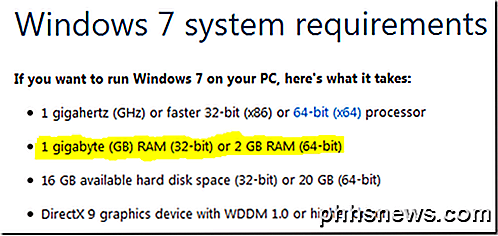
Windows 7 wird mit einer geringen Menge an RAM installiert. Erwarten Sie jedoch nicht, dass es mit weniger als 1 GB reibungslos läuft.
Jetzt, da wir die minimalen RAM-Speicheranforderungen für Microsoft Windows 7 erwähnt haben, überprüfen Sie die maximalen RAM-Konfigurationen für Windows 7.
Laut Microsoft können Windows 7 PCs eine maximale RAM-Menge von:
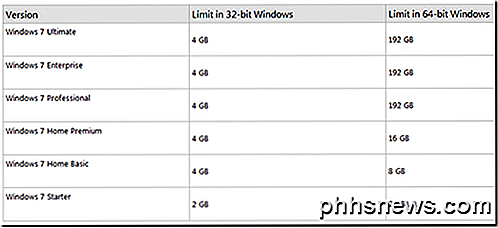
Nun, das sind einige Optionen, die Sie haben. Wie Sie aus dem obigen Diagramm sehen können, gilt, je höher die Version von Windows 7 64-Bit, die Sie ausführen, desto mehr RAM wird offiziell unterstützt. Die 32-Bit-Versionen von Windows 7 sind alle auf 4 GB begrenzt.
32-Bit-Version Betriebssysteme sind sehr begrenzt in RAM-Unterstützung. Daher müssen Sie sicherstellen, dass Sie kein 12 GB RAM-Upgrade für einen Windows 7 32-Bit-Computer kaufen.
Um zu überprüfen, welche Version von Windows Sie ausführen, öffnen Sie das Startmenü, klicken Sie mit der rechten Maustaste auf den Computer und wählen Sie Eigenschaften aus dem Dropdown-Menü. Sie sollten auch eine Option für Installiertes RAM sehen.
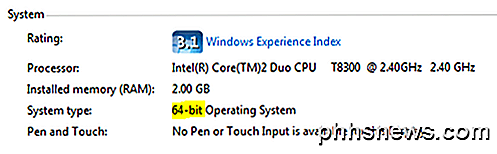
So viel wie viel Speicher Sie benötigen, gibt es ein paar Faktoren zu berücksichtigen. Einige Empfehlungen sind:
- 2 GB RAM für den durchschnittlichen Computerbenutzer (einer, der das Internet durchsucht, Microsoft Word verwendet, Solitaire spielt usw.).
- 4 GB RAM für den Multimedia-Computerbenutzer (einer, der DVDs ansieht, Videos streamt, Photoshop verwendet und leichtes Multitasking durchführt).
- 6 GB RAM für den Multitasking-Computerbenutzer (einer, der oft mehrere Programme gleichzeitig geöffnet hat. Wenn Sie Videobearbeitung oder Audiobearbeitung machen).
- 8 GB RAM für den Virtualisierungscomputerbenutzer (einer, der mehr als ein Betriebssystem gleichzeitig ausführt. Ein Beispiel für die Virtualisierung finden Sie hier).
- 16GB + RAM für den extremen PC-Benutzer (einer, der häufig Multitasking, spielt High-Demand-PC-Spiele in virtuellen Maschinen, macht umfangreiche Videobearbeitung, etc.).
Die obigen Empfehlungen sind nur allgemeine Richtlinien. Sie benötigen möglicherweise nicht so viel RAM, und Sie benötigen möglicherweise mehr RAM als das. Unter keinen gewöhnlichen Umständen ist 16GB + RAM Speicher notwendig. Plus, wenn Sie 16 GB RAM kaufen, müssen Sie sicherstellen, dass CPU, Grafikkarte und Festplatte keine Engpässe sind.
Sie haben vielleicht auch bemerkt, dass die RAM-Empfehlungen in geraden Zahlenintervallen aufgeführt sind. Zum Beispiel gibt es keine Empfehlung von 5 GB RAM. Dies liegt daran, dass RAM oft in passenden Paaren verkauft wird.
Außerdem verwenden die meisten Motherboards RAM-Speicher, indem sie den Dual-Channel-Modus, den Triple-Channel-Modus usw. integrieren. Diese Modi erfordern, dass Sie passende RAM-Paare (gleiche Anzahl) in einer bestimmten Anzahl von Slots verwenden.

Zum Beispiel würde Dual Channel zwei passende Paare (2 GB, 2 GB) in zwei spezifischen RAM-Slots verwenden. Wenn Sie Fragen haben, zögern Sie nicht zu kommentieren. Genießen!

So aktivieren Sie Android Nougats Direct Boot für weniger lästige Verschlüsselung
Wenn Sie jemals einen Alarm verpasst haben, weil Ihr Telefon mitten in der Nacht unerwartet neu gestartet wurde und erst nach dem Neustart gestartet wird Korrekte PIN, Muster oder Passwort wurde eingegeben, Andorid Nougats neuer Direktstart ist die Antwort. Nougats direkte Boot- und Dateiverschlüsselung, erklärt VERBUNDEN: So verschlüsseln Sie Ihr Android-Telefon (und warum Sie vielleicht möchten to) In früheren Versionen von Android verwendete Google die Verschlüsselung mit voller Festplatte, um Ihr Gerät zu schützen.

Finden Sie Ihren Windows Product Key einfach
Möchten Sie Windows auf demselben PC neu installieren oder Ihre Windows-Kopie von einem älteren auf einen neuen PC verschieben? Je nachdem, welche Version von Windows Sie installiert haben, benötigen Sie möglicherweise den Produktschlüssel.Wenn Sie Windows 7 oder früher haben, wird Ihr System durch einen einzelnen Produktschlüssel aktiviert, der in der Windows-Registrierung gespeichert ist. Mit S



